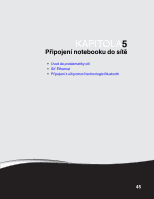Gateway ML6227z 8512824 - Gateway Notebook User Guide - Page 50
Použití aplikace Windows Media Center
 |
View all Gateway ML6227z manuals
Add to My Manuals
Save this manual to your list of manuals |
Page 50 highlights
KAPITOLA 4: Přehrávání a vytváření mediálních souborů Použití aplikace Windows Media Center Pokud je v notebooku nainstalovaný systém Windows Vista Home Premium nebo Windows Vista Ultimate Edition, můžete ke sledování videa a filmů, poslechu hudby a zobrazování fotografií použít aplikaci Windows Media Center. Aplikace Media Center je jednoduché, přímočaré rozhraní, které se výborně hodí pro přehrávání a správu mediálních souborů. Spuštění aplikace Windows Media Center Spuštění aplikace Windows Media Center: 1 Klepněte na tlačítko (Start), vyberte příkaz Všechny programy, potom klepněte na položku Windows Media Center. Po prvním spuštění aplikace Windows Media Center se zobrazí obrazovka Vítejte. 2 Chcete-li aplikaci jednoduše nastavit, klepněte na přepínač Expresní instalace a klepněte na tlačítko OK. Zobrazí se hlavní obrazovka aplikace Windows Media Center. 44 3 Pomocí kláves se šipkami na klávesnici vyberte položku nabídky aplikace Windows Media Center a stiskněte tlačítko OK. • Položka Televize a filmy umožňuje přehrávat nahrané televizní programy, přehrávat disky DVD nebo Blu-ray nebo nastavit televizní kartu (pokud je v počítači). • Položka Média online umožňuje hrát online hry. • Položka Úkoly umožňuje nastavit obrazovku a typy médií, vypnout nebo restartovat notebook, vypálit optický disk (CD nebo DVD) a synchronizovat s jiným digitálním multimediálním zařízením (jako je například přehrávač MP3). • Položka Obrázky a videa umožňuje prohlížet jednotlivé obrázky či obrázky v prezentaci nebo vybírat videa z knihovny videa. • Položka Hudba umožňuje vybrat skladby z knihovny hudby, nastavit a používat kartu pro příjem rádia FM (pokud je v počítači nainstalovaná) a přehrávat hudební seznamy stop. 4 Chcete-li aplikaci Windows Media Center ukončit, klepněte na tlačítko X v pravém horním rohu obrazovky.